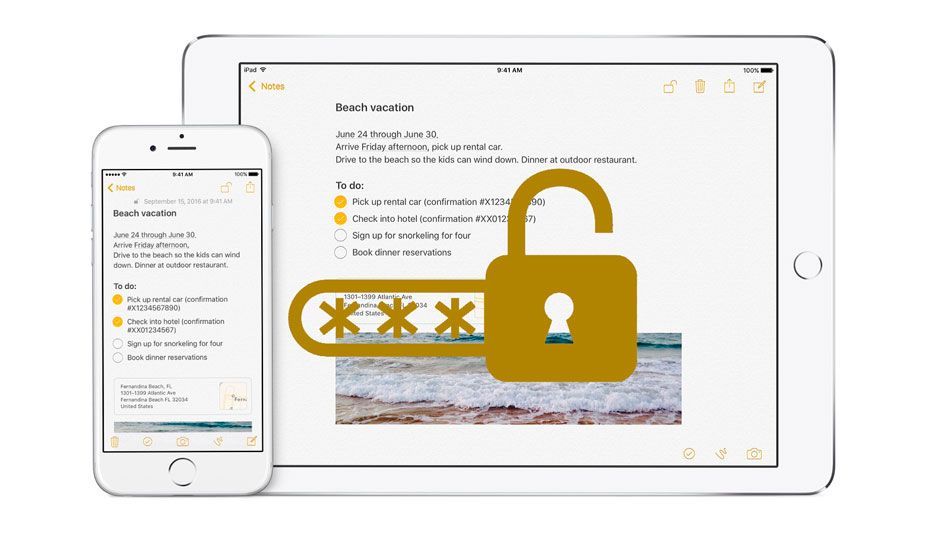วิธีแก้ไขข้อผิดพลาด iOS โดยไม่ต้องกู้คืน iPhone หรือ iPad
คุณเคยมีปัญหากับ iPhone หรือ iPad และต้องคืนค่าให้โรงงานเพื่อแก้ไขหรือไม่?

นี่เป็นวิธีที่ค่อนข้างบ่อยและเป็นวิธีการที่มักจะแก้ปัญหาส่วนใหญ่ได้ ส่วนลบคือจำเป็นต้องกำจัดข้อมูลทั้งหมดของอุปกรณ์ด้วยความรำคาญที่เกิดขึ้น
หากคุณกำลังอ่านบรรทัดเหล่านี้ฉันคิดว่าคุณ มีปัญหากับอุปกรณ์ iOS ของคุณ . ปัญหาเช่นนี้มีเพียงโลโก้ iTunes เท่านั้นที่ปรากฏบนหน้าจออุปกรณ์จะไม่ออกจากโหมด DFU ล็อกในโหมดหูฟังรีสตาร์ทแบบวนซ้ำ
ถ้าเป็นเช่นนั้นตลอดบทความนี้ฉันจะนำเสนอ การกู้คืนระบบ TunesKit iOS แอปพลิเคชันสำหรับ Mac และ Windows ซึ่งคุณสามารถแก้ไขข้อผิดพลาดต่างๆของอุปกรณ์ iOS ได้โดยไม่จำเป็นต้องกู้คืนสถานะโรงงานและแน่นอนว่าข้อมูลจะไม่สูญหาย
วิธีแก้ไขข้อผิดพลาด iOS ด้วย TunesKit iOS System Recovery
เมื่อคุณตรวจพบปัญหากับอุปกรณ์ iOS สิ่งแรกที่ฉันแนะนำคือทำการฮาร์ดรีเซ็ตอุปกรณ์ตามที่อธิบายไว้ในนี้ บทความ .
หากหลังจากทำเช่นนี้ปัญหายังคงดำเนินต่อไป คุณควรไปที่ TunesKit iOS System Recovery เพื่อแก้ไขปัญหาในไม่กี่นาที และด้วยขั้นตอนง่ายๆดังที่คุณเห็นด้านล่าง
ในการซ่อมแซม iPhone, iPad หรือ iPod Touch ด้วยซอฟต์แวร์คุณต้องดำเนินการดังต่อไปนี้:

- ดาวน์โหลดการกู้คืนระบบ iOS จาก TunesKitจากเว็บไซต์อย่างเป็นทางการและติดตั้งลงในคอมพิวเตอร์ของคุณ
- เชื่อมต่ออุปกรณ์ iOS กับคอมพิวเตอร์ด้วยสาย USB และเรียกใช้ซอฟต์แวร์
- เลือกปัญหาที่อุปกรณ์มีในรายการ ซ่อม iOS และคลิกที่ เริ่ม
- เลือก โหมดมาตรฐาน (โหมดนี้จะซ่อมแซมอุปกรณ์โดยไม่ต้องกู้คืนและไม่มีข้อมูลสูญหาย) แล้วคลิก ต่อไป.
- คลิกที่ ดาวน์โหลด เพื่อให้แอปพลิเคชันดาวน์โหลดไฟล์การติดตั้ง iOS ที่เกี่ยวข้องไปยังอุปกรณ์และเริ่มกระบวนการซ่อมแซม
การดาวน์โหลดจะใช้เวลาสองสามนาทีและเมื่อเสร็จสิ้น การซ่อมแซมจะเริ่มขึ้นโดยอัตโนมัติ สิ่งสำคัญคือในระหว่างขั้นตอนนี้อย่าตัดการเชื่อมต่อกับสมาร์ทโฟนหรือแท็บเล็ตตลอดเวลาและตลอดเวลาที่คอมพิวเตอร์เปิดอยู่และจะไม่หยุดพักตลอดเวลา
หลังจากนั้นไม่กี่นาทีซอฟต์แวร์จะเตือนคุณว่าสิ้นสุดแล้วและหากทุกอย่างหายไปอุปกรณ์ควรกลับสู่การทำงานตามปกติ
จะทำอย่างไรถ้าไม่สามารถกู้คืนได้?

หากปัญหาร้ายแรงมากอาจเป็นไปได้ว่า iOS System Recovery ไม่สามารถแก้ไขได้ ในกรณีเหล่านี้ซอฟต์แวร์เองก็มีโหมดขั้นสูงที่ทำงานได้อย่างคล่องแคล่วมากขึ้น
ด้วยโหมดขั้นสูง อุปกรณ์จะถูกกู้คืนสู่สถานะโรงงาน ดังนั้นจึงมีการสูญเสียข้อมูล อย่างไรก็ตามด้วยวิธีนี้คุณจะต้องเข้าถึงหากคุณต้องการไฟล์วิธีแก้ปัญหาหน้าจอสีดำบน iPhoneหรือคล้ายกันนั่นคือปัญหาร้ายแรงที่ต้องได้รับการซ่อมแซมที่ลึกกว่าโหมดมาตรฐานไม่สามารถทำได้ (โดยปกติจะเกิดจากความจำเป็นในการแก้ไขไฟล์ที่ไม่สามารถทำได้ด้วยอุปกรณ์ที่ใช้งาน)
หากคุณต้องการเลือกใช้โหมดนี้ขั้นตอนในการปฏิบัติตามจะคล้ายกับโหมดก่อนหน้านี้มาก ความแตกต่างก็คือ ในจุดที่ 4 คุณจะต้องเลือกไฟล์ โหมดขั้นสูง และโปรดทราบว่าก่อนที่คุณจะต้องทำการสำรองข้อมูลในกรณีที่คุณไม่มีมิฉะนั้นข้อมูลของคุณจะสูญหายในระหว่างกระบวนการกู้คืนและฉันแน่ใจว่าเป็นสิ่งที่คุณไม่ต้องการดำเนินการ
เมื่อการซ่อมแซมเสร็จสิ้นด้วยโหมดขั้นสูงอุปกรณ์ควรจะทำงานได้ตามปกติอีกครั้ง ในกรณีที่คุณไม่ได้ทำส่วนใหญ่ปัญหาคือฮาร์ดแวร์และ ณ จุดนี้คำแนะนำที่ดีที่สุดที่ฉันสามารถให้คุณได้คือนำอุปกรณ์ไปให้บริการด้านเทคนิคเพื่อตรวจสอบ
การซ่อมอุปกรณ์ iOS ไม่เคยง่ายขนาดนี้มาก่อน
อย่างที่คุณเห็นการใช้ TunesKit iOS System Recovery นั้นง่ายมาก ในไม่กี่นาทีคุณสามารถซ่อมแซม iPhone, iPad หรือ iPod Touch ที่มีปัญหาซอฟต์แวร์ได้ และในกรณีส่วนใหญ่คุณไม่จำเป็นต้องใช้โหมดขั้นสูงดังนั้นข้อมูลจะไม่สูญหาย
ฉันหวังว่าด้วยคำแนะนำเหล่านี้คุณจะทำให้อุปกรณ์ของคุณกลับมาทำงานได้ตามปกติและคุณจะสามารถใช้งานได้อย่างเต็มที่
ดูเพิ่มเติม: ความหวาดกลัวทางโทรศัพท์บน iPhone: iOS 13 ป้องกันการโทรสแปมได้อย่างไร